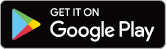接続
タブレット / スマートフォン-ワイヤレス通信-
1.アプリをインストールした後の詳細設定
アプリの起動と無線接続の手順

E-TUBE RIDEのアイコンをタップします。
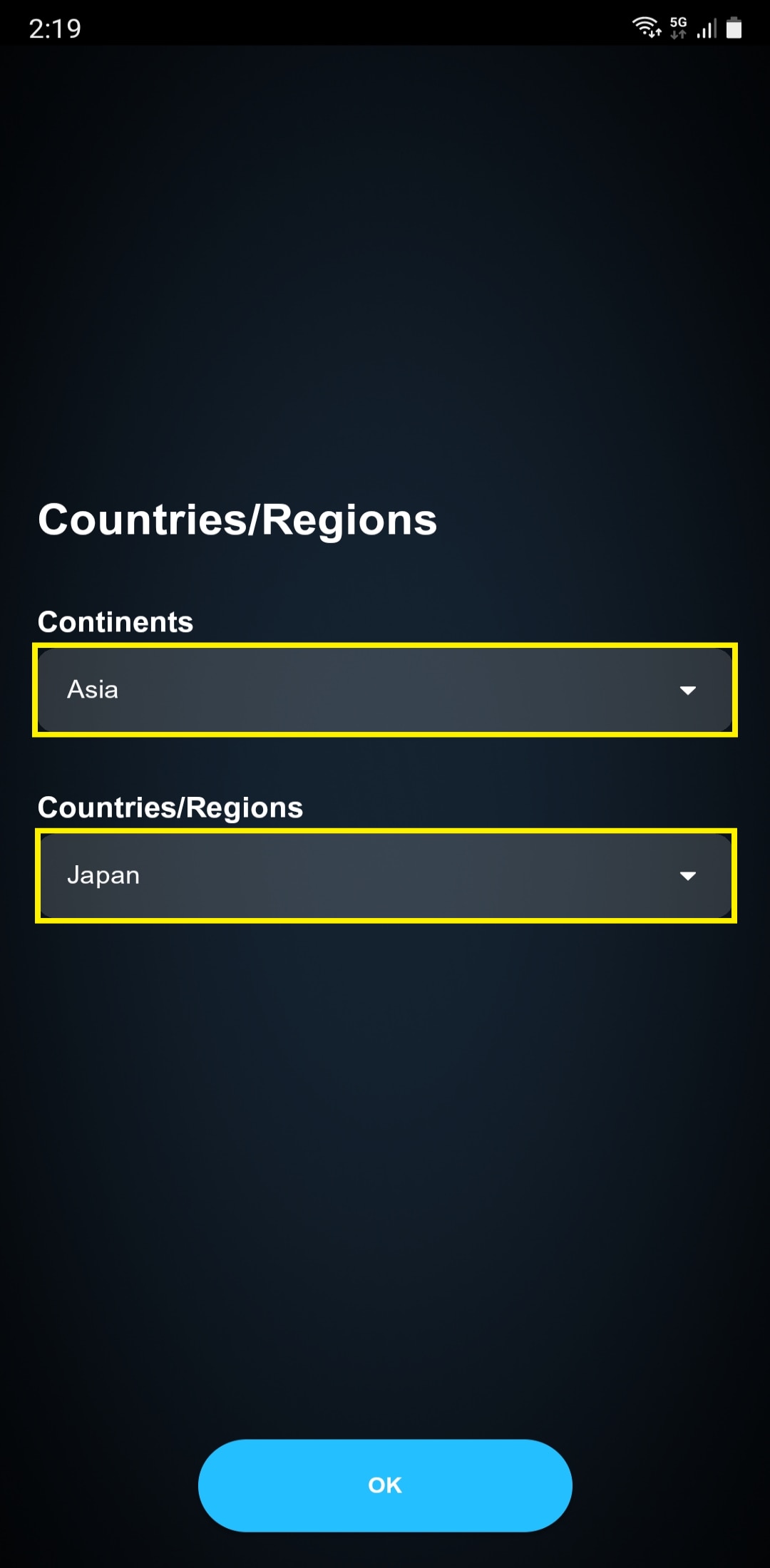
自転車を使用する国と地域を選択します。
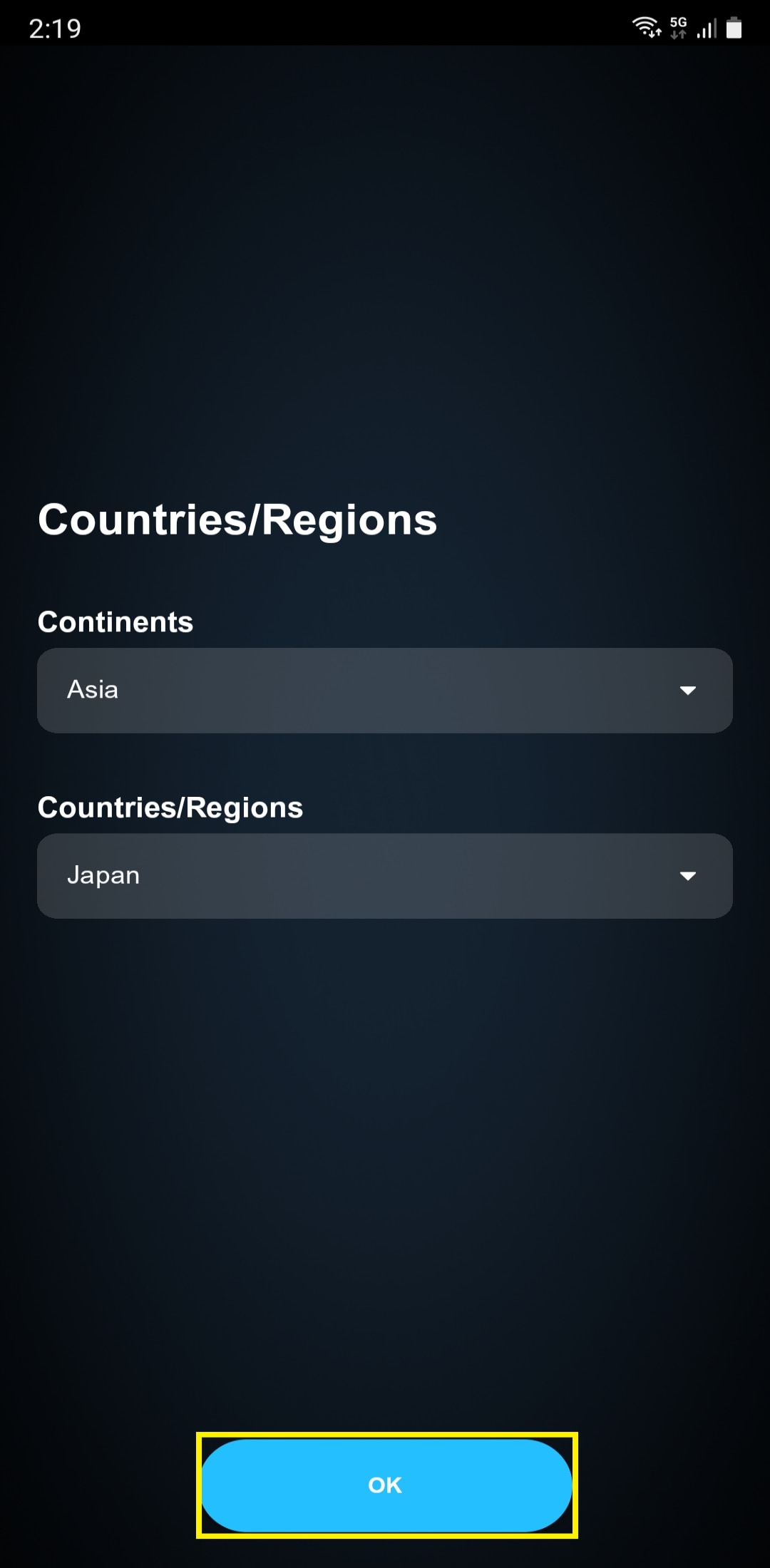
「OK」をタップします。
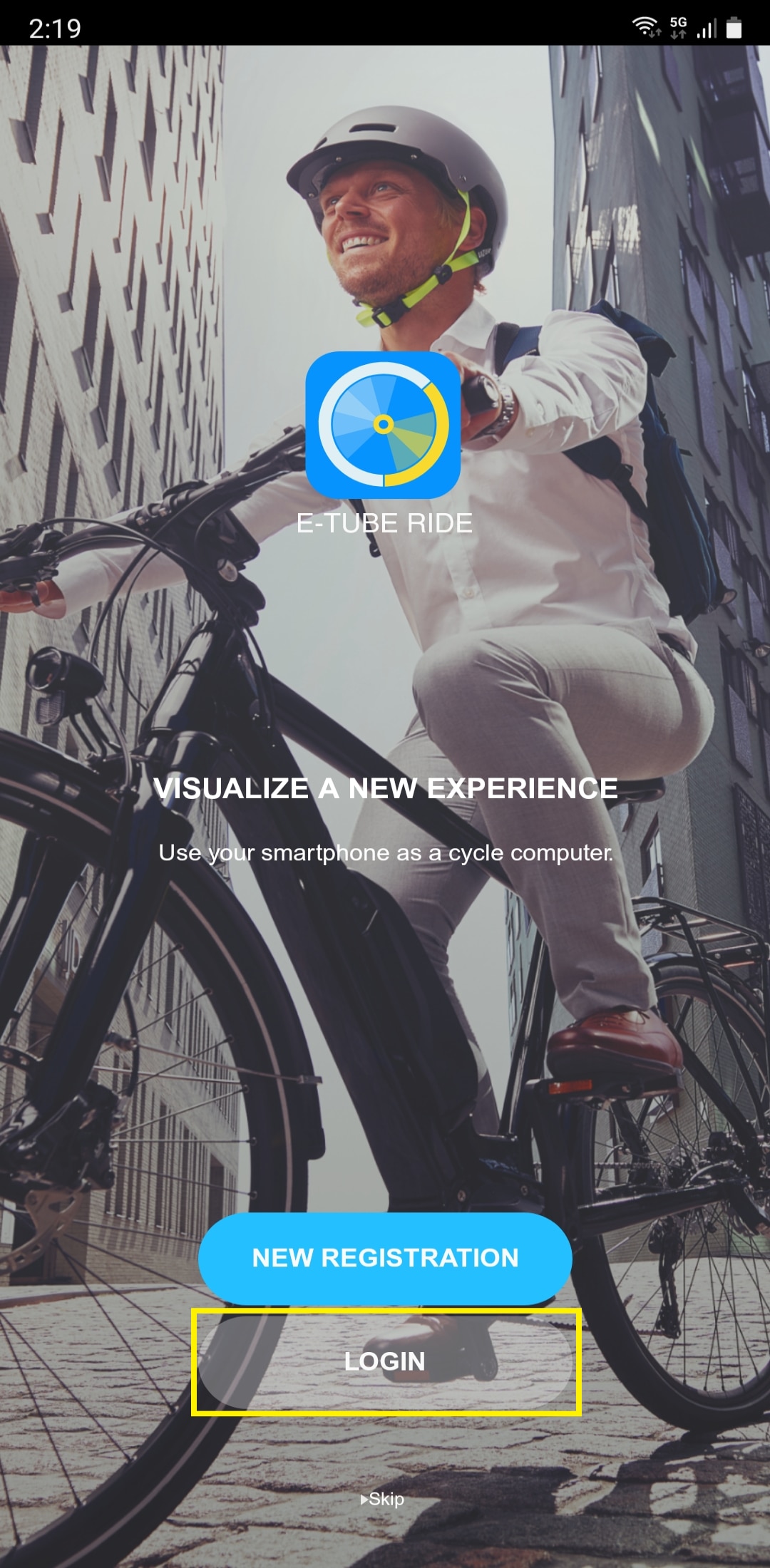
「ログイン」をタップします。
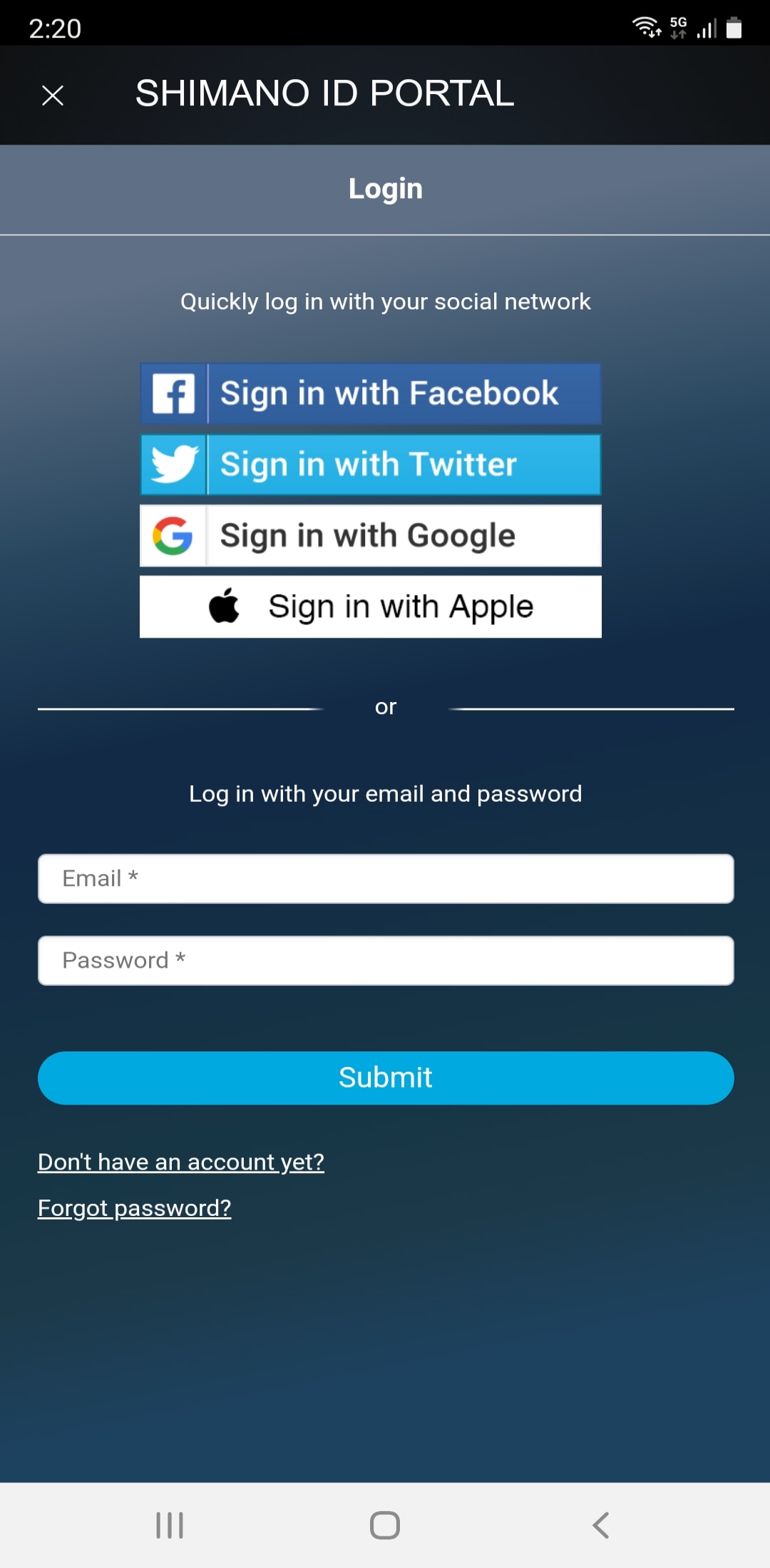
シマノIDポータル画面でログインします。
アカウントを保有していない場合は、サインアップして新規作成してください。
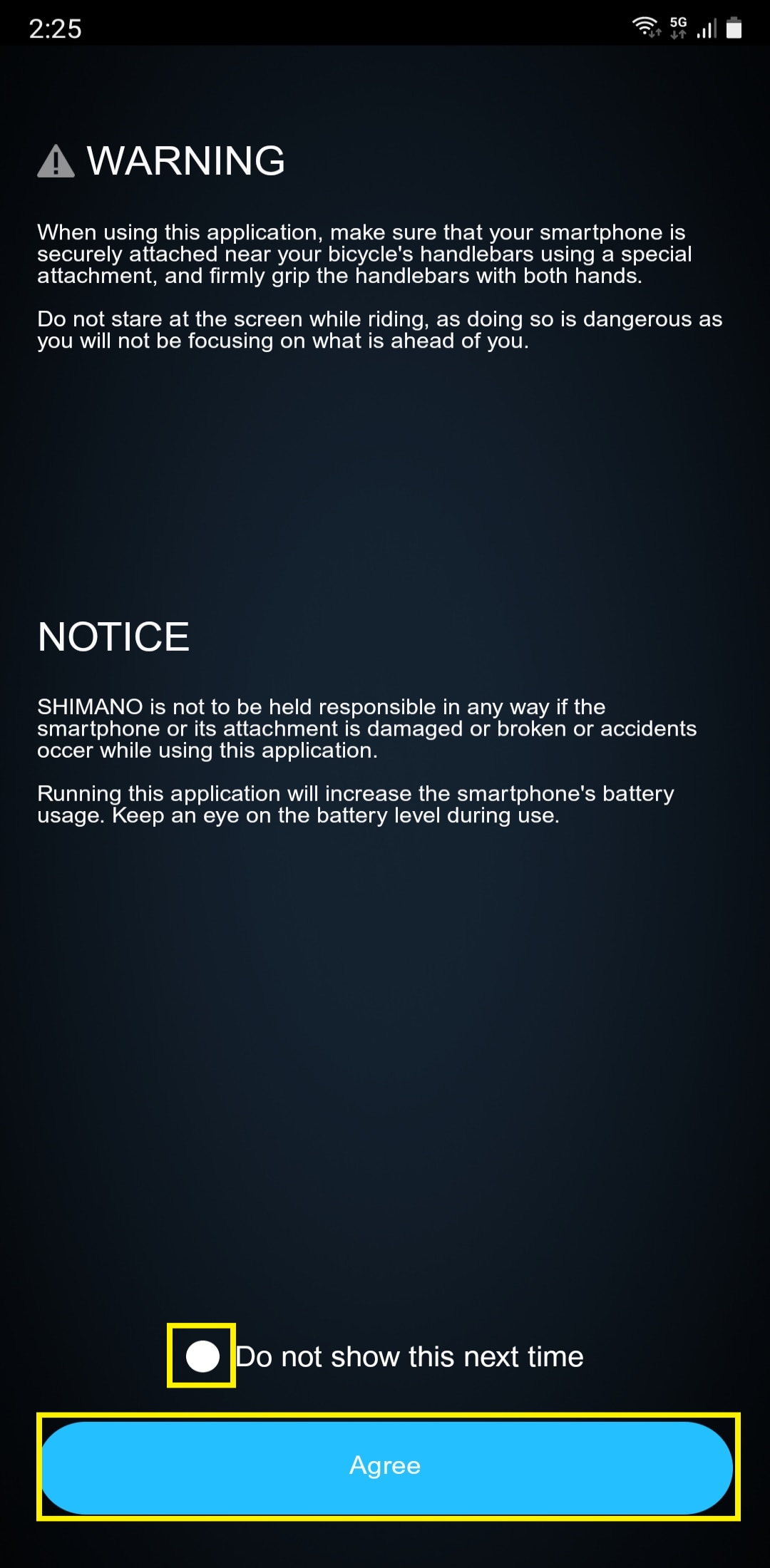
表示内容を確認してから、「同意する」をタップします。

接続を希望する自転車の電源をオンにし、Bluetooth® LEの接続ができるようにします。
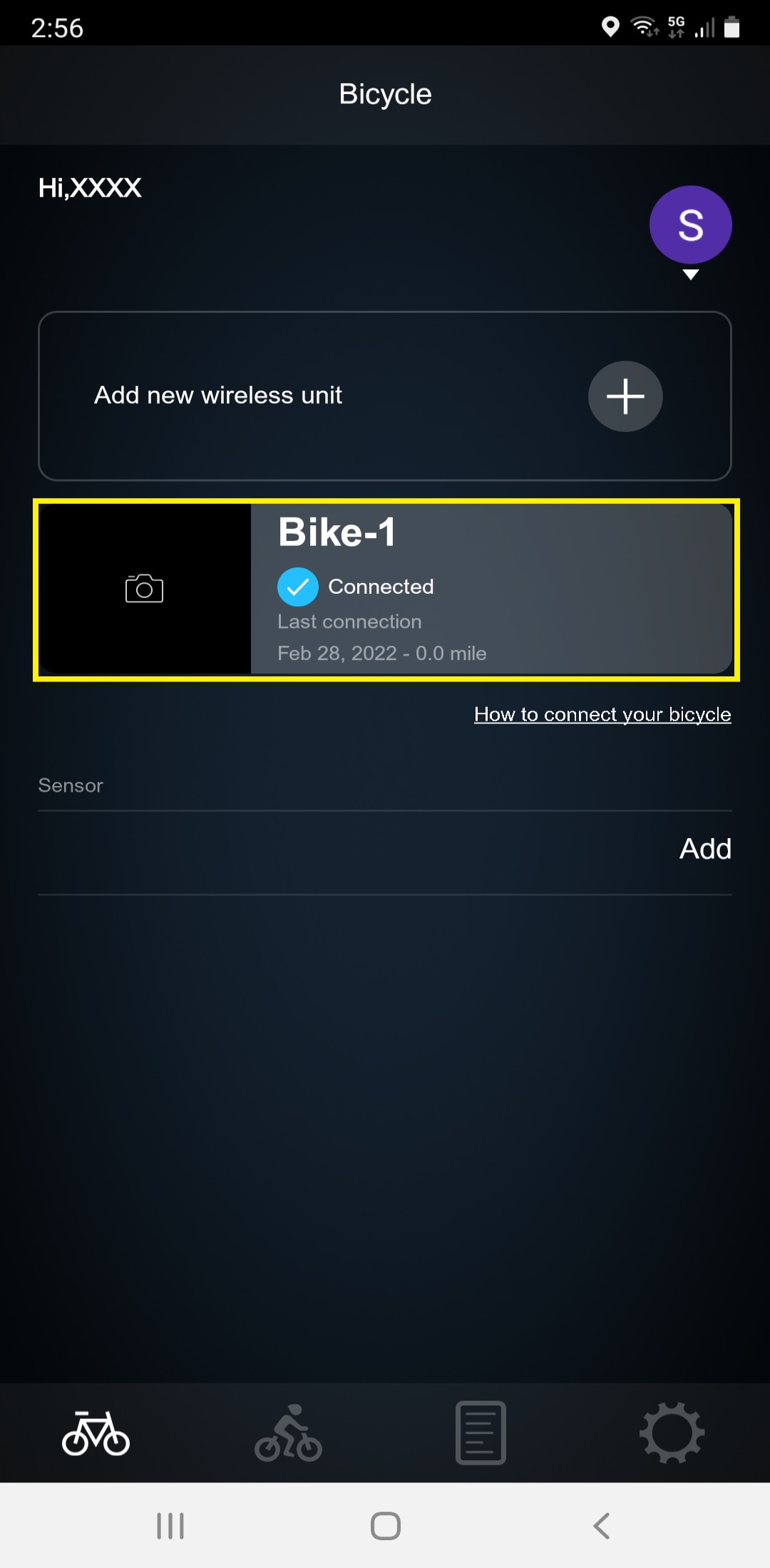
接続を希望する自転車をタップします。
* あらかじめE-TUBE PROJECTに自転車を登録しておく必要があります。
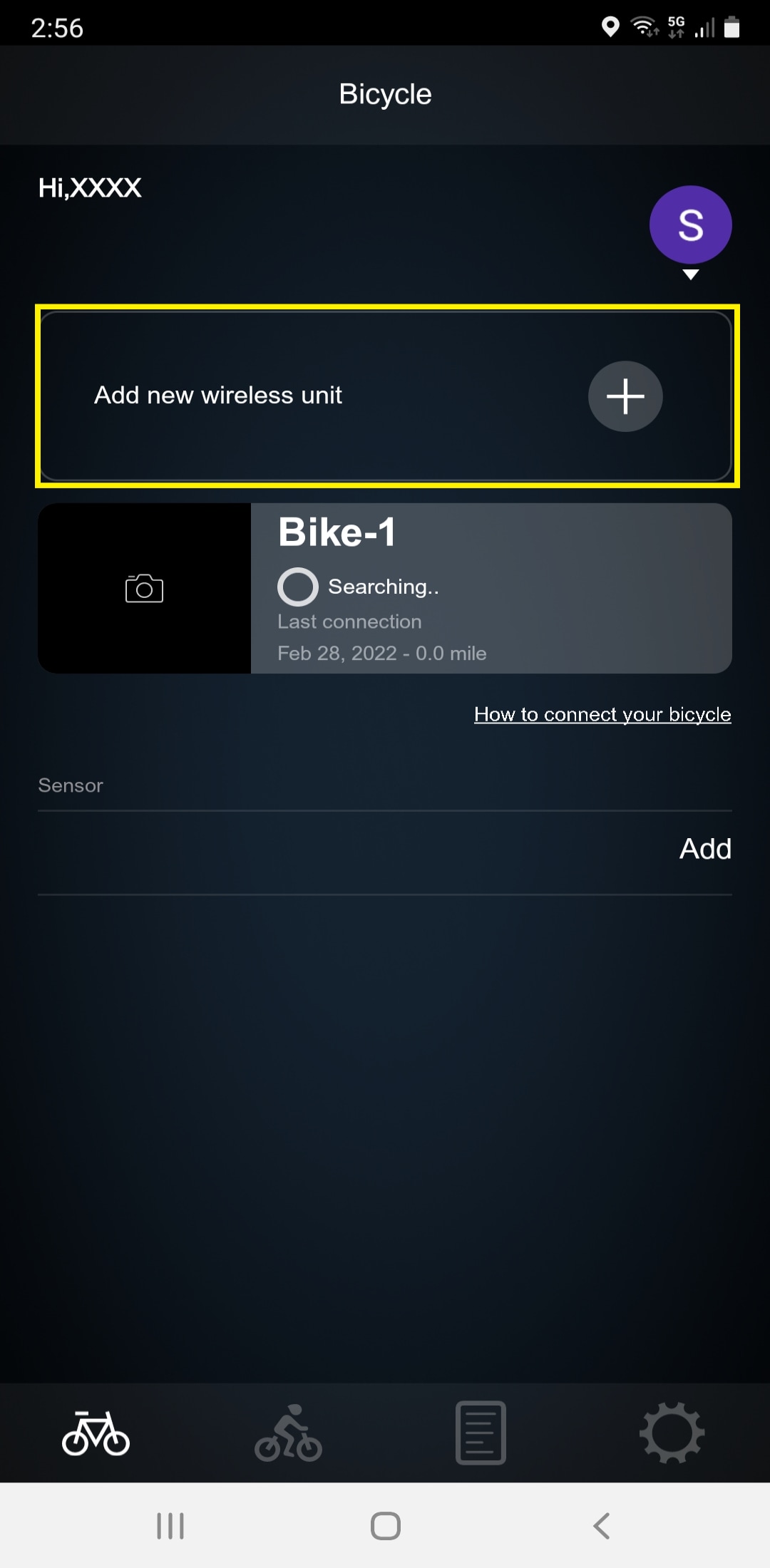
自転車を接続できない場合は、「新しいワイヤレスユニットを追加」をタップして、使用中のワイヤレスユニットから接続してください。
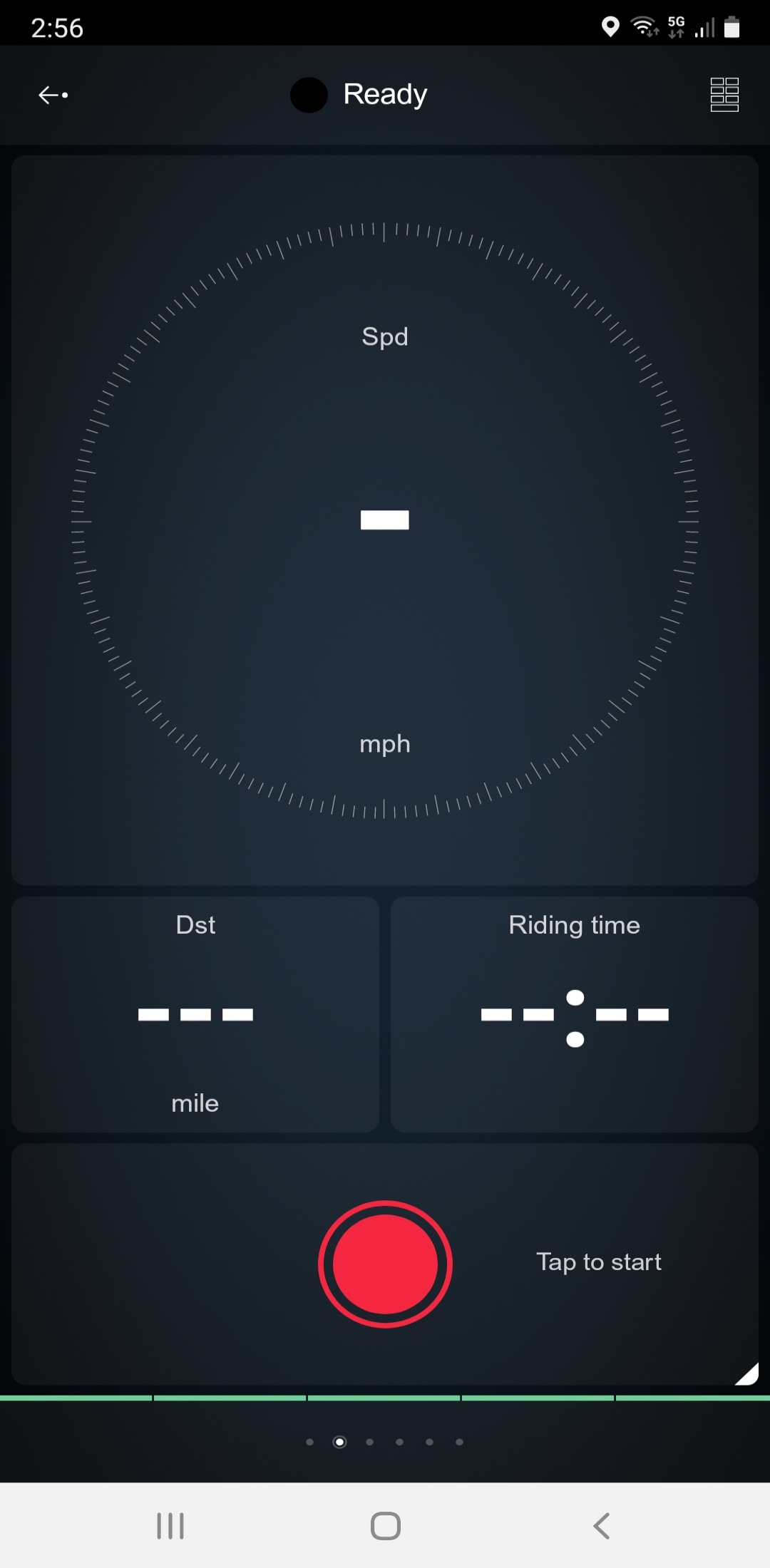
これで接続は完了です。
2.D-FLYスイッチを使用する表示操作機能
あらかじめ各アプリを設定しておくことで、ハンドルから手を放さずに画面の切替えができます。
使いやすいようにカスタマイズしてください。
 E-TUBE PROJECTCyclist
E-TUBE PROJECTCyclist
E-TUBE PROJECT Cyclistを起動し、スイッチにD-FLY チャンネルを割当ててください。
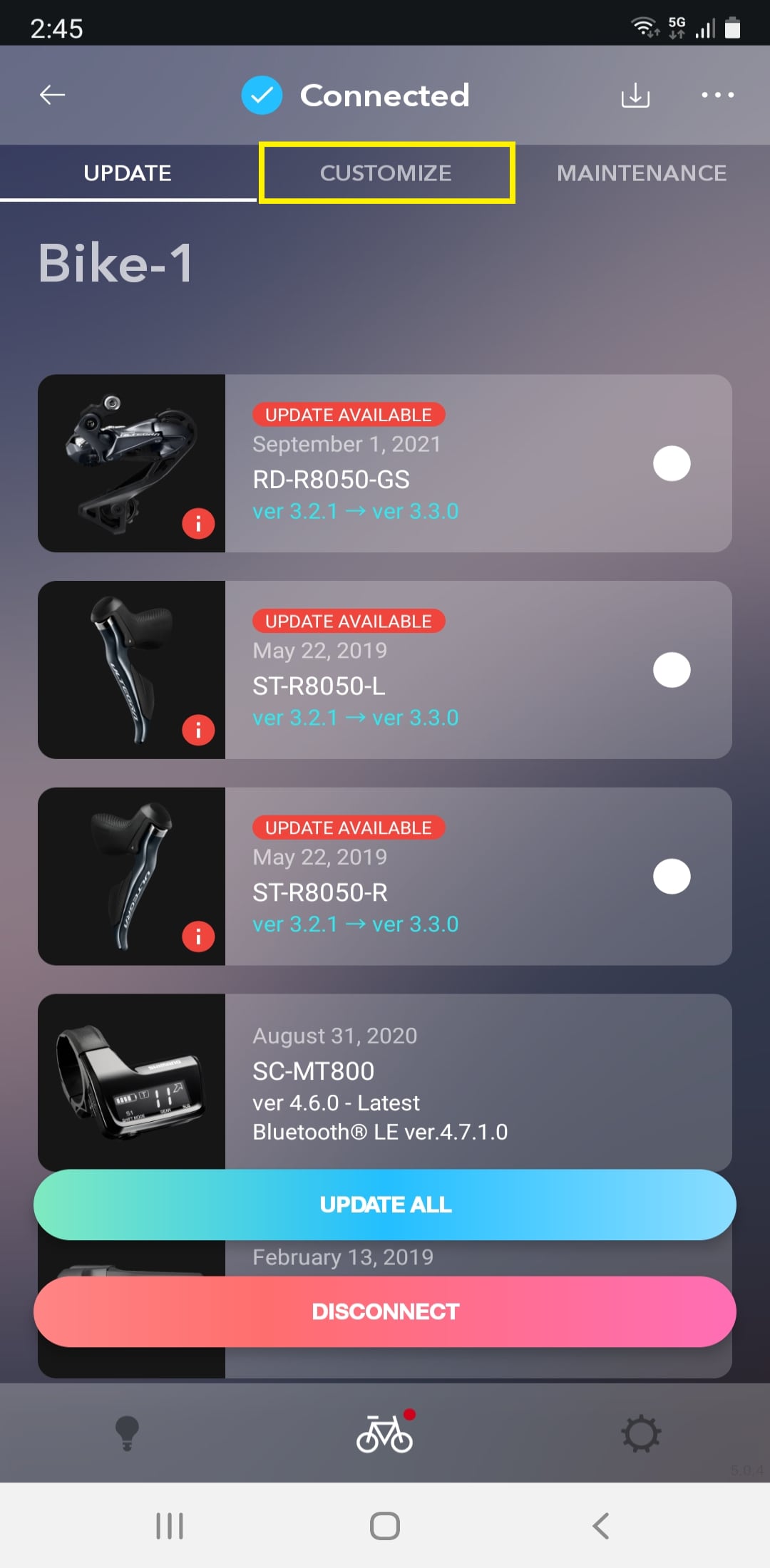
「カスタマイズ」タブをタップします。
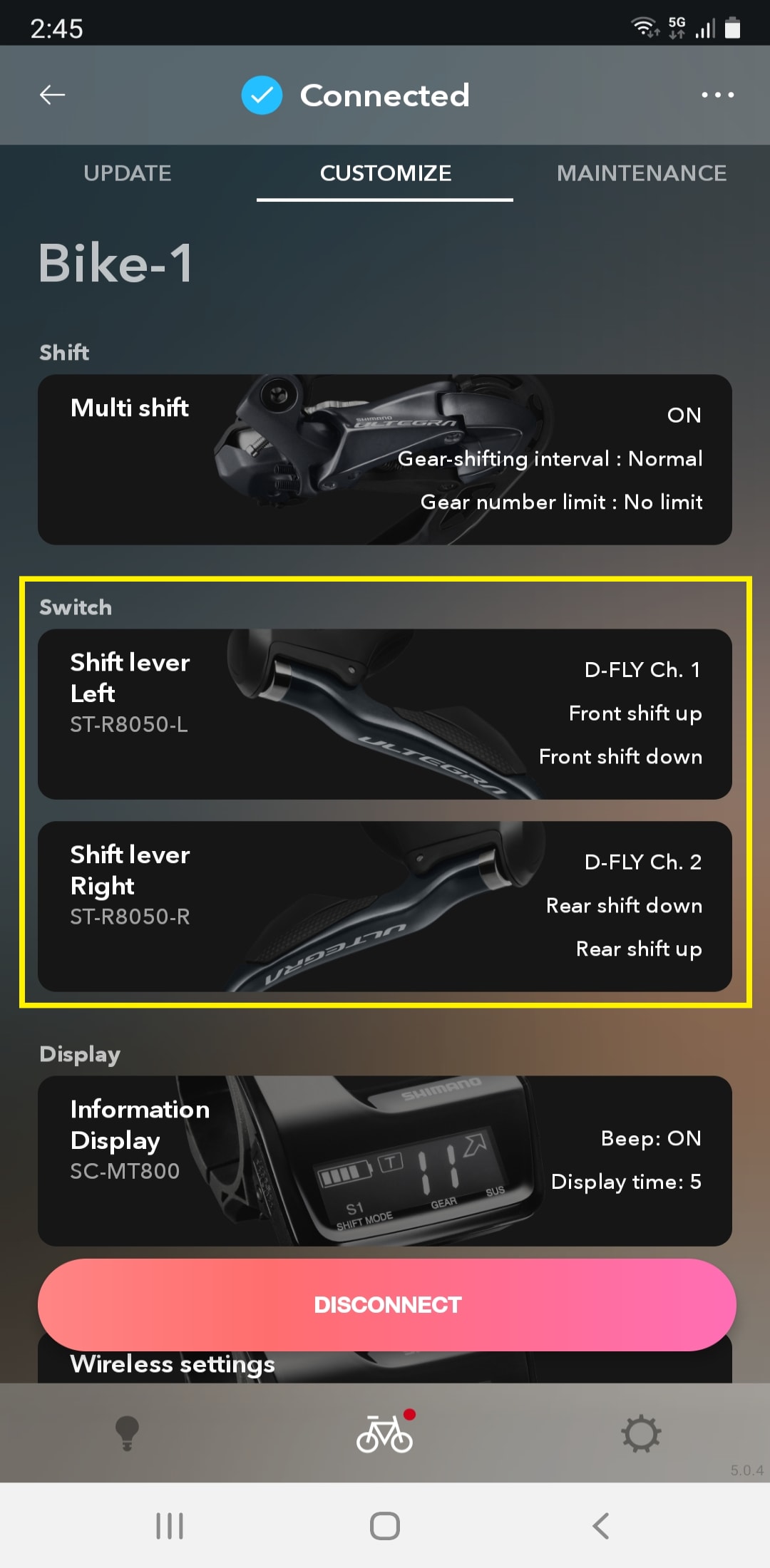
スイッチの機能をタップします。
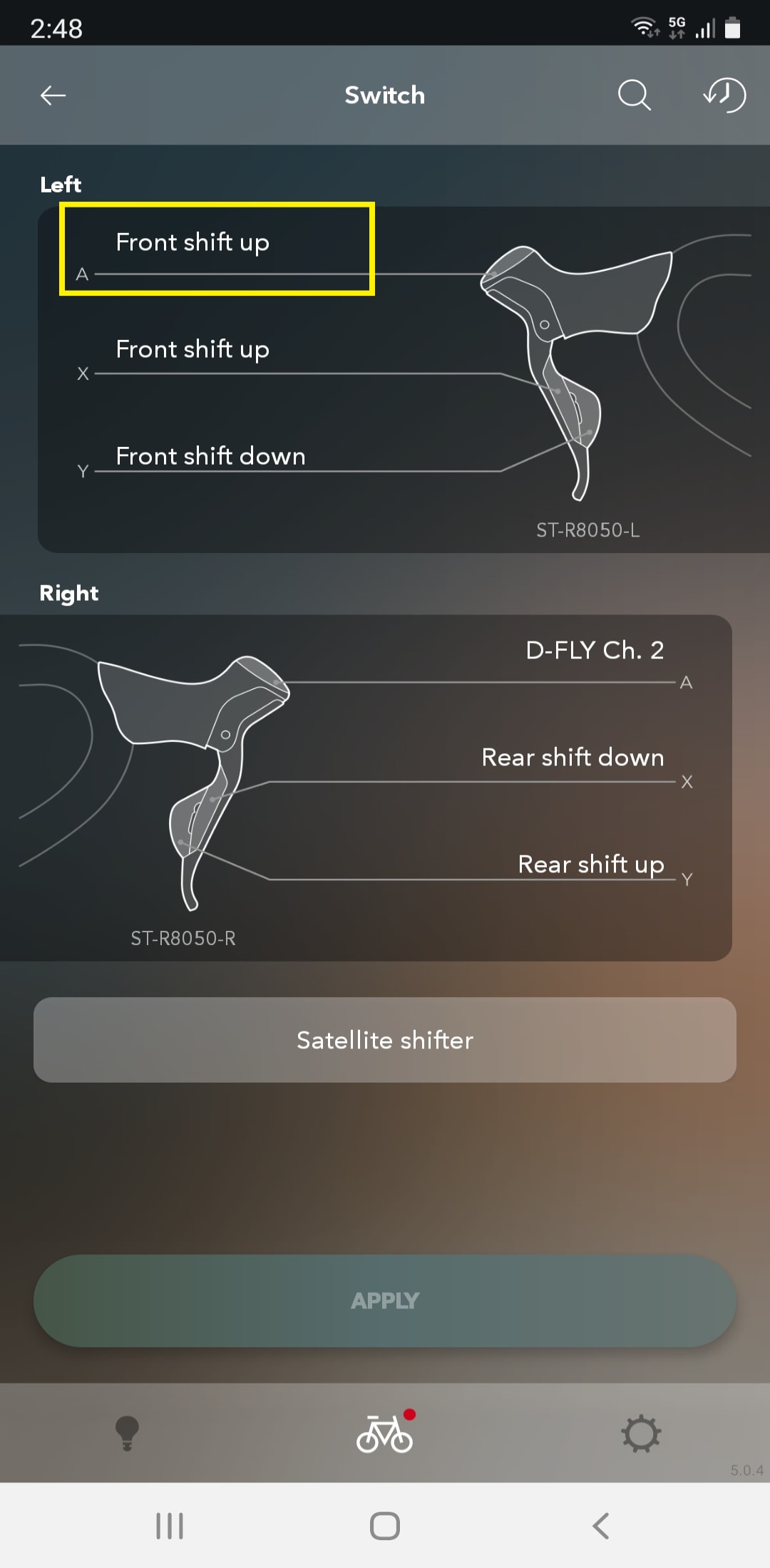
D-FLYチャンネルに割り当てたいスイッチをタップします。
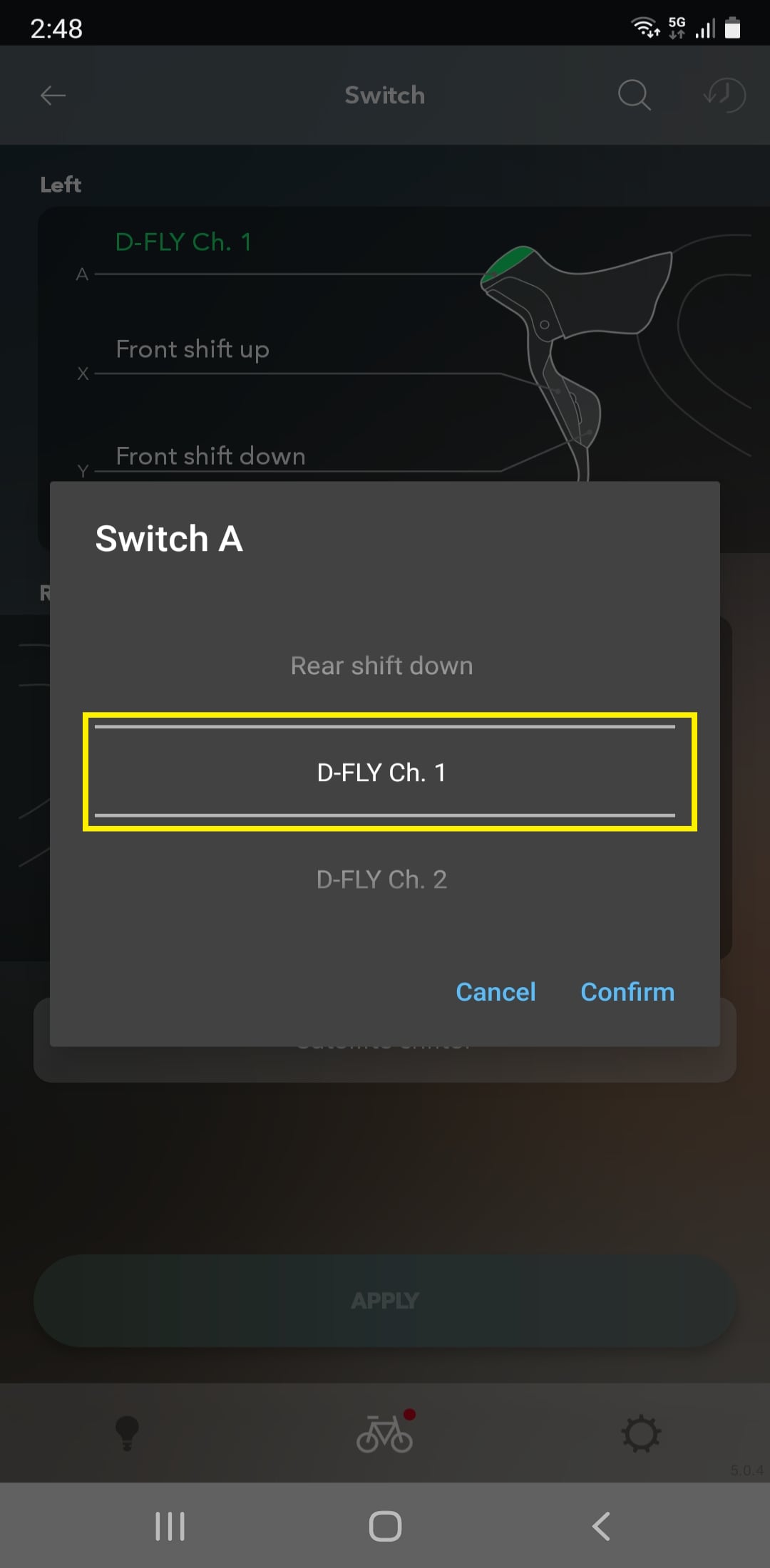
D-FLYチャンネル1~4の中から使用するチャンネルを選択します。
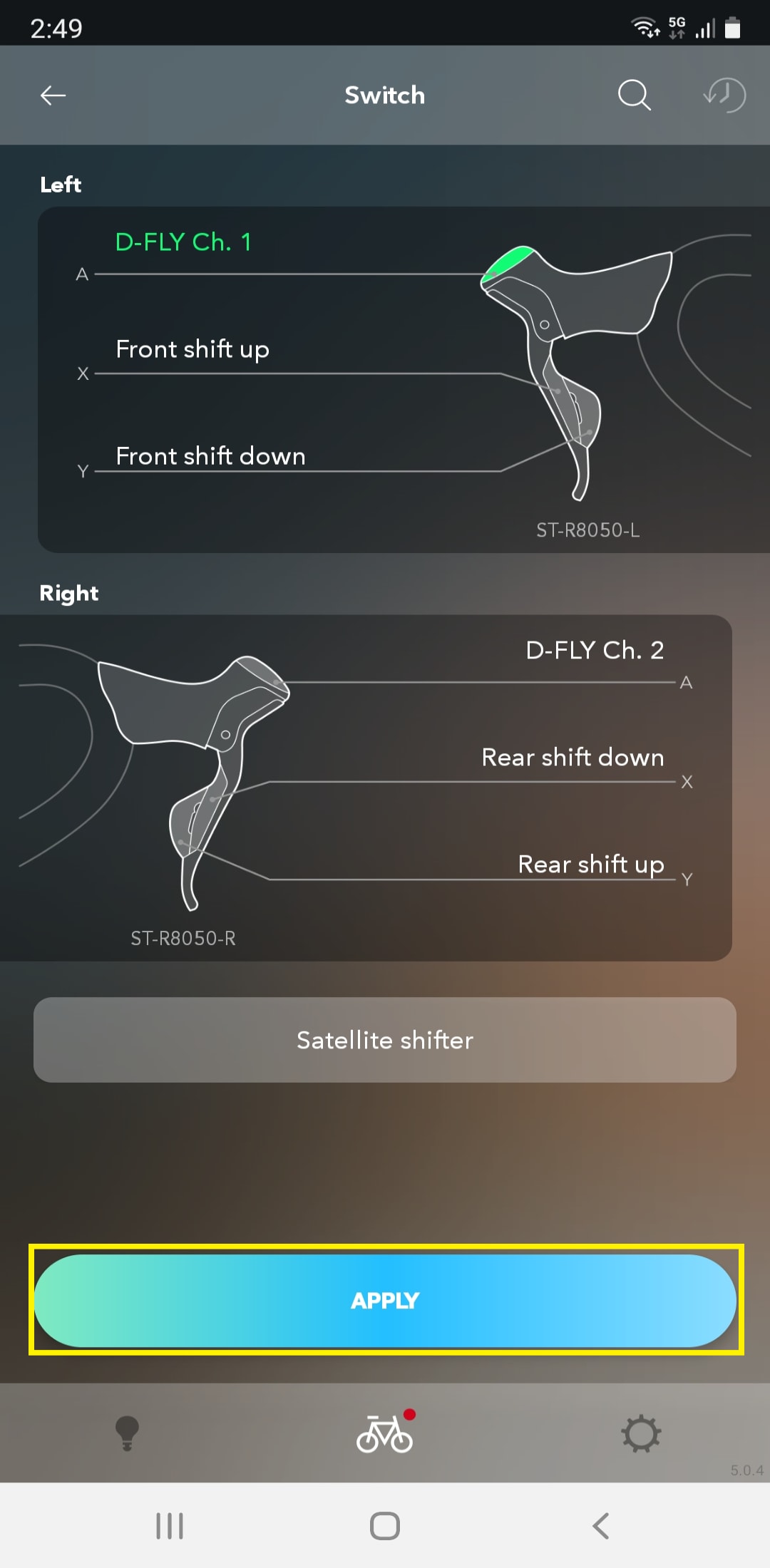
「確定」をタップして設定を適用します。
 E-TUBE RIDE
E-TUBE RIDE
E-TUBE RIDEを起動し、D-FLYチャンネルの各アクションにアプリ画面の操作を割当ててください。
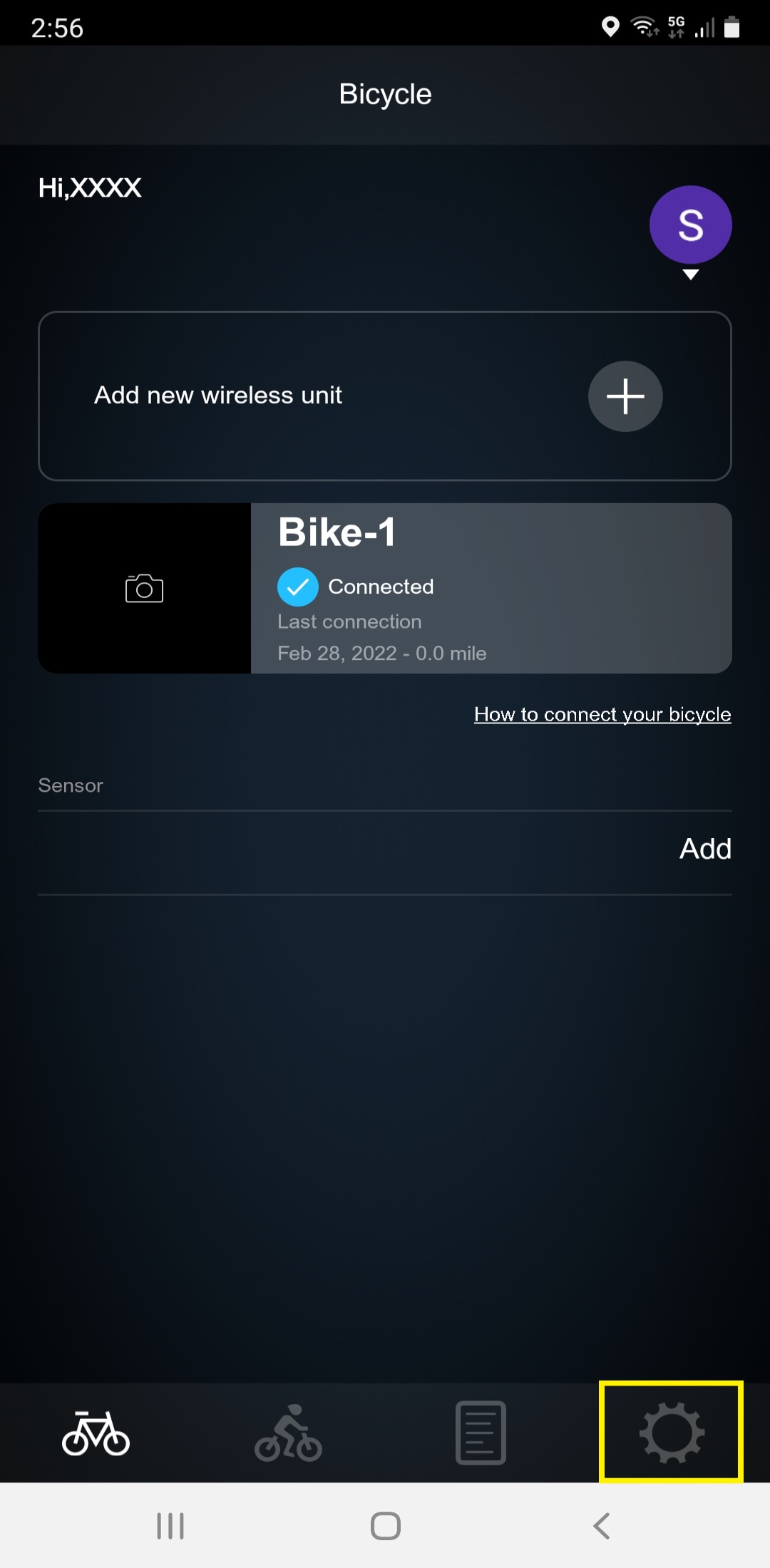
ギアのアイコンをタップして、設定メニュー画面を表示させます。
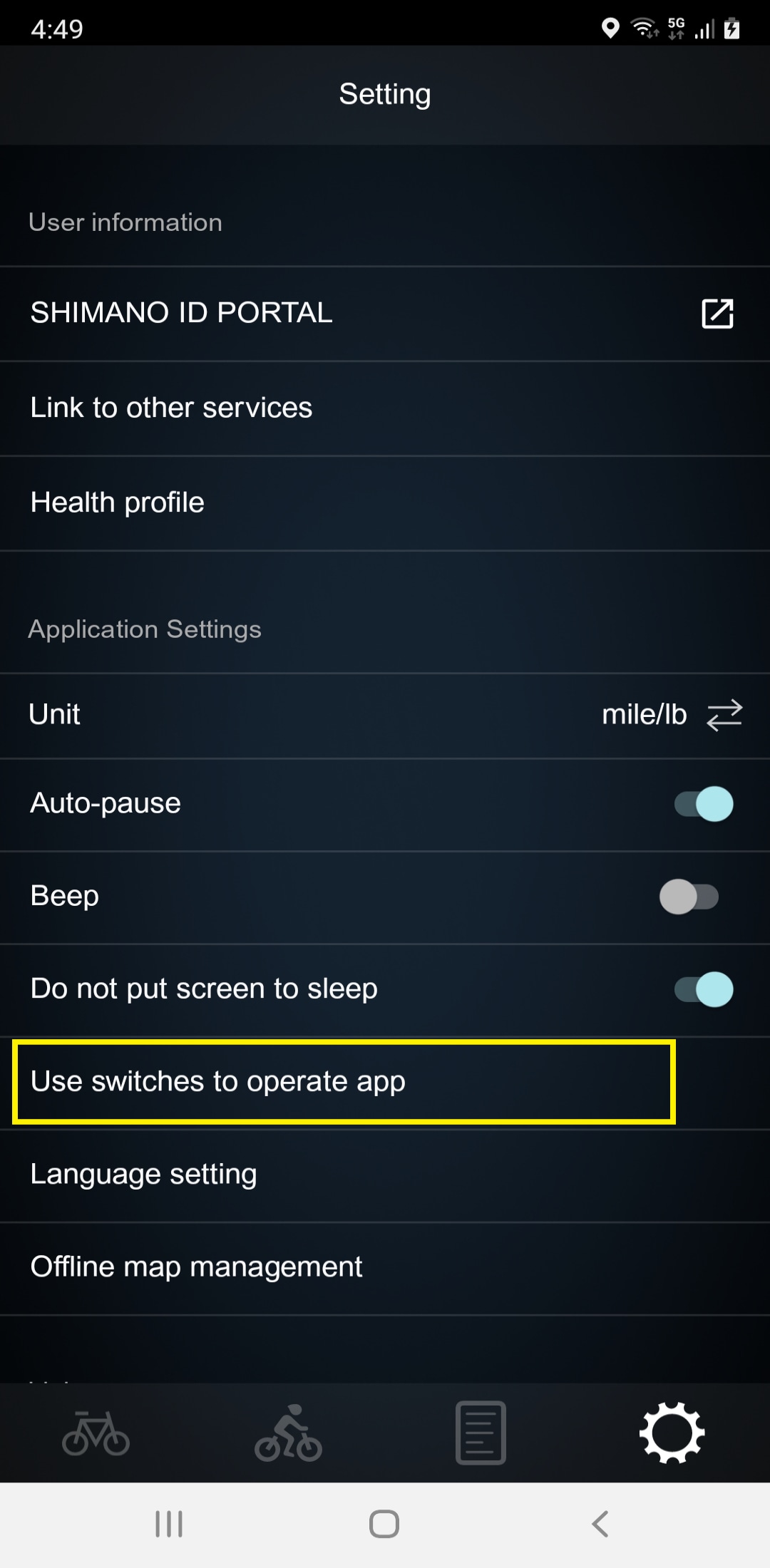
「スイッチによるアプリ操作」をタップします。
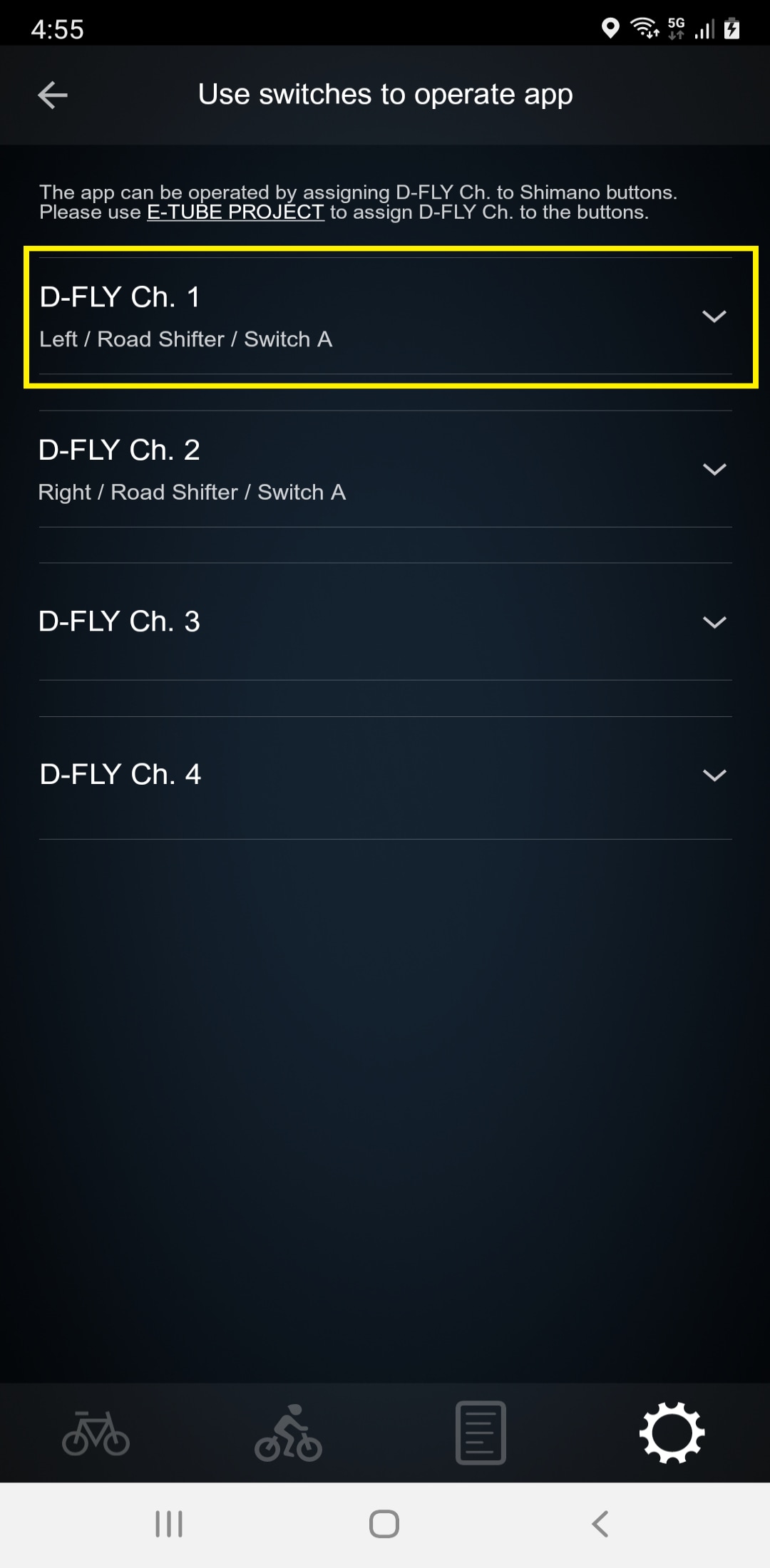
E-TUBE PROJECT Cyclistで設定したD-FLYチャンネルをタップします。
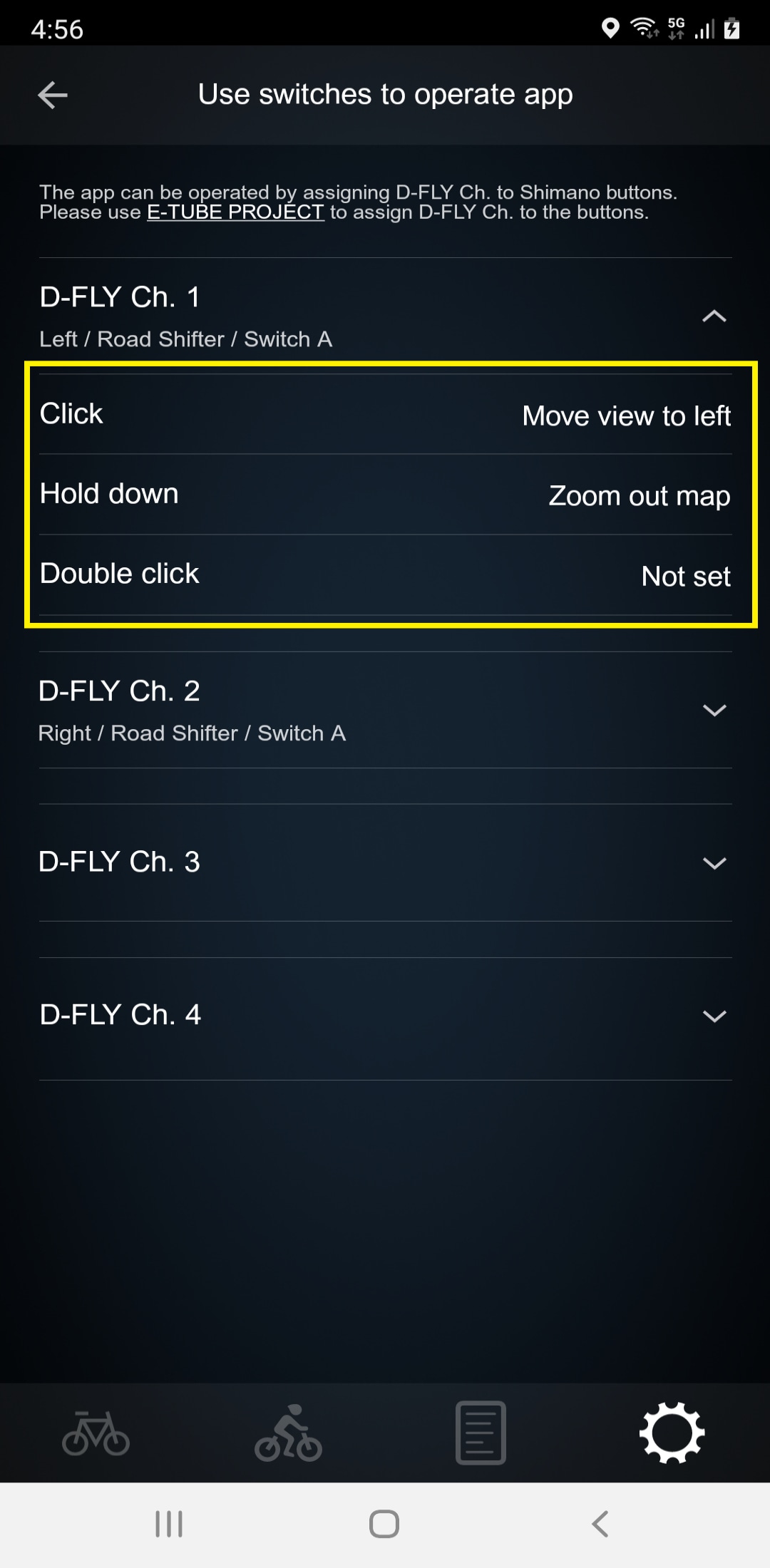
アクションを選択します。
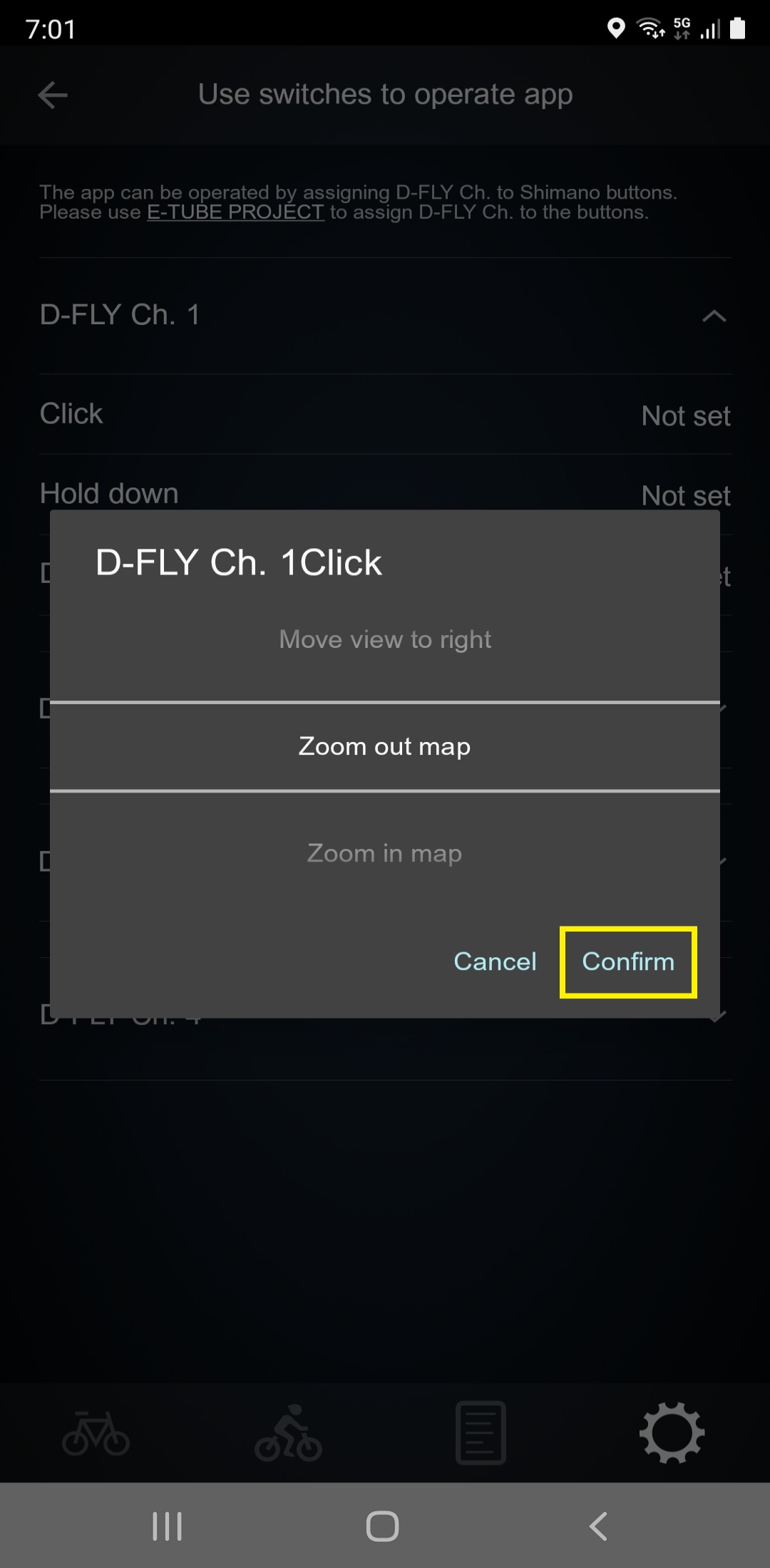
アプリの操作を選択し、「決定」をタップして設定を完了します。
スイッチを操作してマップ画面のズームインとズームアウトを確認してください。
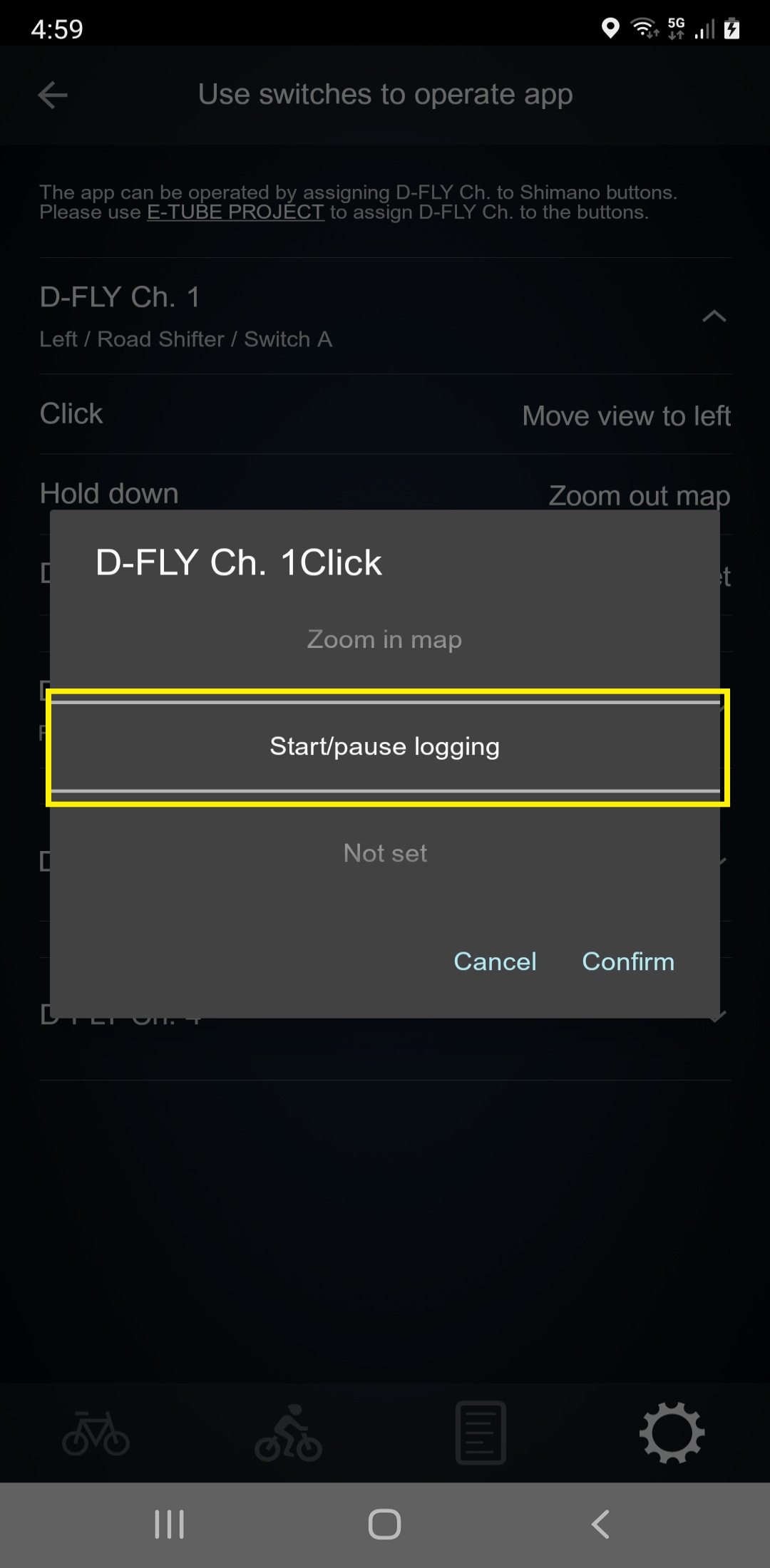
また、いずれかのスイッチを使用して、各画面や走行記録の開始/停止を切替える設定も可能です。
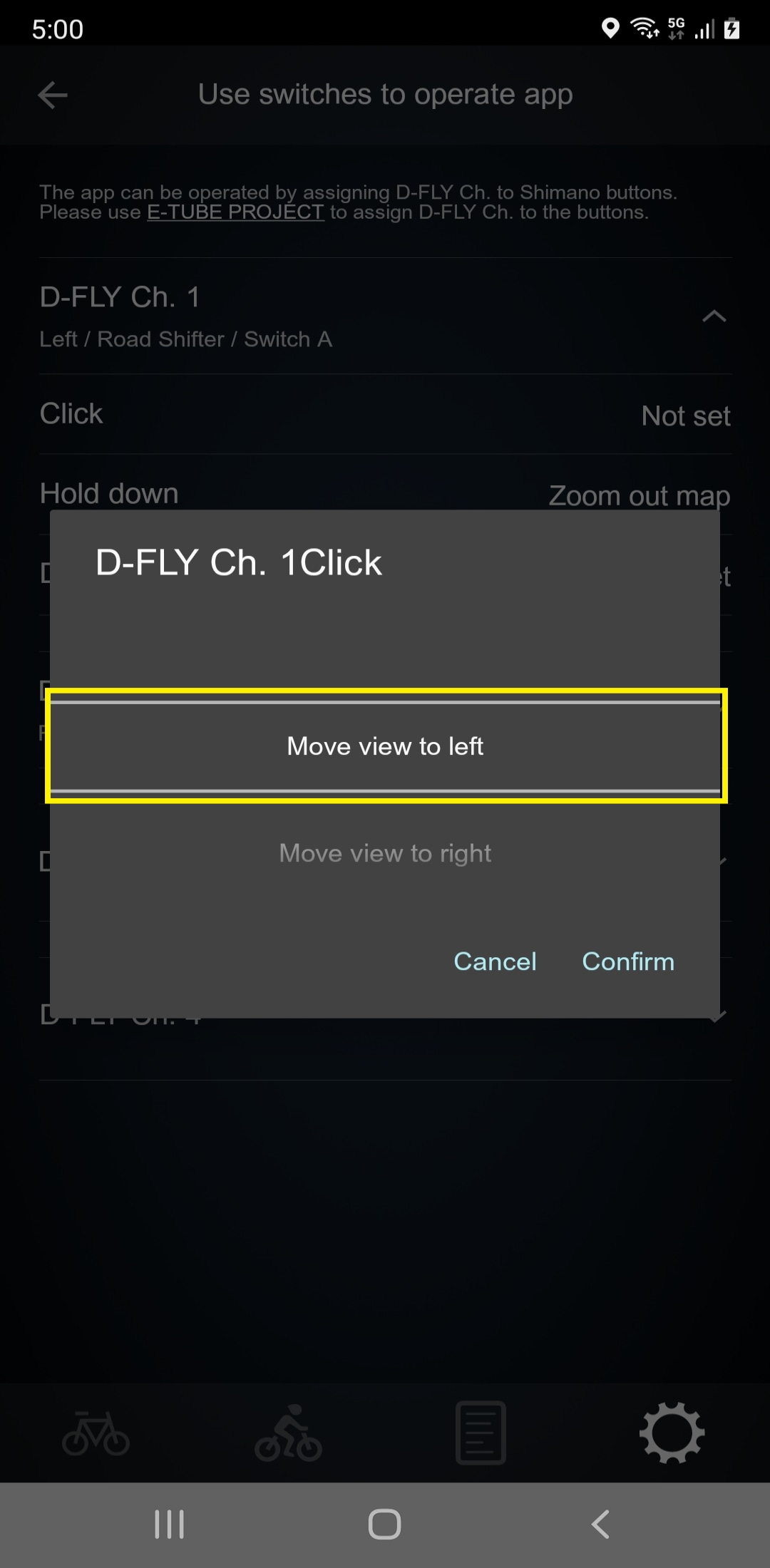
また、いずれかのスイッチを使用して、各画面や走行記録の開始/停止を切替える設定も可能です。